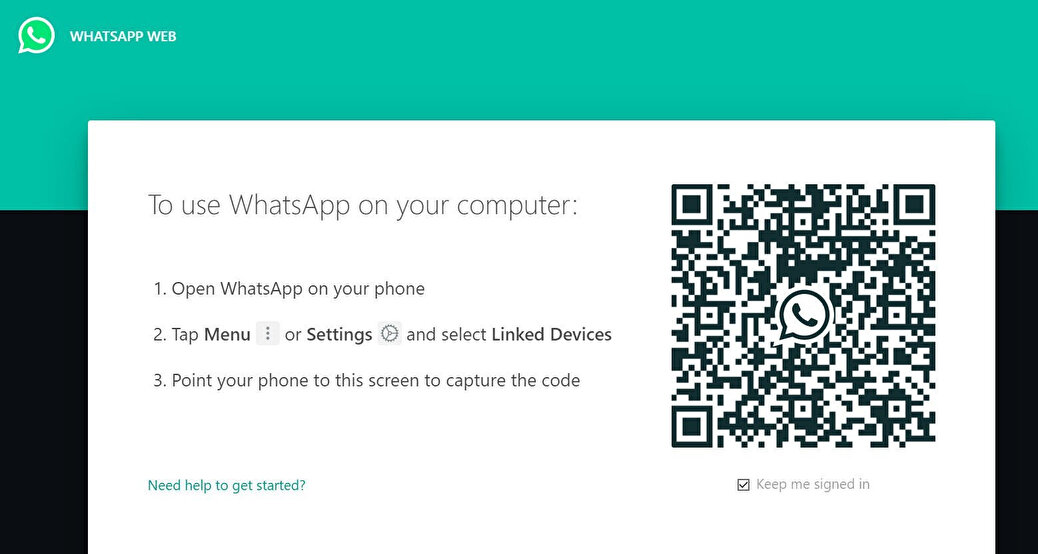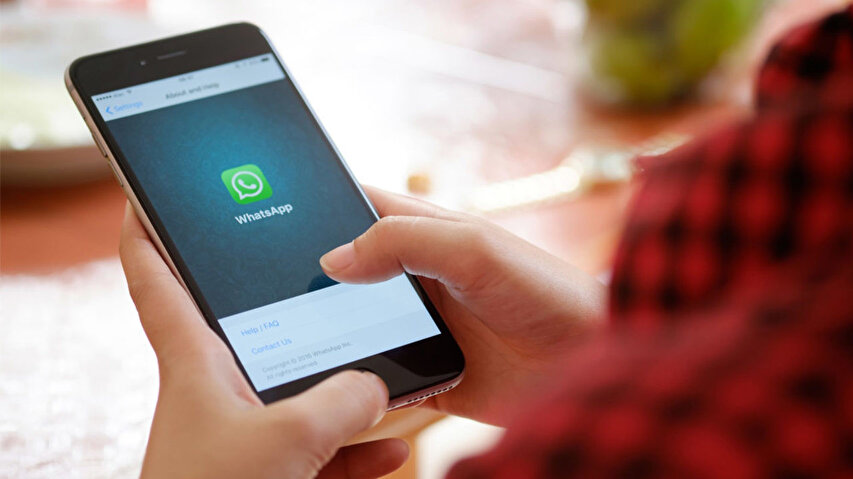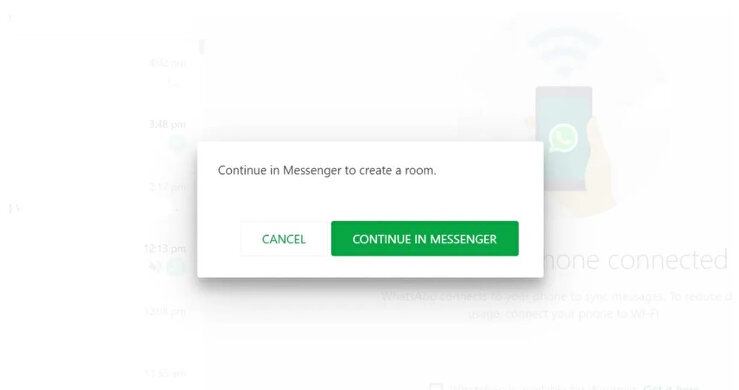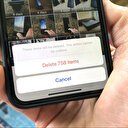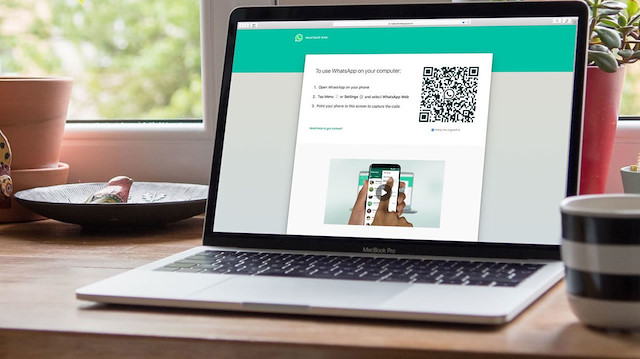
WhatsApp Web özelliği hızlı ve kullanımı kolaydır. WhatsApp Web'e nasıl giriş yapılır? WhatsApp Web nasıl açılır? Bilgisayarda WhatsApp nasıl kullanılır? Whatsapp'tan nasıl çıkılır? Masaüstünde dünyanın en yaygın olarak kullanılan WhatsApp uygulaması nasıl kullanılır? Web WhatsApp ile görüntülü görüşme nasıl yapılır? İşte WhatsApp'ta oturum açmak veya çıkmak için takip edebileceğiniz yollar ve Web WhatsApp görüntülü görüşme özelliği ve Whatsapp Web giriş -Whatsapp Web açma ekranına ilişkin detaylar...
WHATSAPP WEB NASIL KULLANILIR?
WhatsApp Web kullanımı pratik ve yaygındır. Bir WhatsApp kullanıcısıysanız ve bilgisayarınızda WhatsApp kullanmak istiyorsanız, verilen birkaç adımı izlemeniz gerekir.
WhatsApp'ı bilgisayarınızda kullanmak için telefonunuzu WhatsApp masaüstü ile eşleştirmeniz gerekir. Telefonunuzu WhatsApp masaüstü ile her iki cihazdan da eşleştirebilirsiniz: Android ve iOS. İşte WhatsApp'ta oturum açmak veya çıkmak için izleyebileceğiniz adım adım bir kılavuz.
MASAÜSTÜNDEN WHATSAPP'A NASIL GİRİŞ YAPILIR?
Whatsapp Web'e giriş yapmak için tek yapmanız gereken, WhatsApp mobil uygulamanızdan tarayıcı sürümünü veya uygulamayı açtığınızda karşınıza çıkacak olan QR kodunu taramak... İşte adım adım Whatsapp Web'e giriş:
Adım 1: Bilgisayarınızı açın ve WhatsApp resmi web sitesi olan whatsapp.com'u ziyaret edin.
Adım 2: WhatsApp ana sayfasında WhatsApp Web'e tıklayın.
Adım 3: İstendiğinde, taramak için WhatsApp içindeki QR tarayıcıyı kullanın.
QR'yi taramak için aşağıda verilen adımları izleyin:
Adım 1: Akıllı cihazınızda WhatsApp'ı açın.
Adım 2: Diğer seçeneklere (üç nokta) tıklayın.
Adım 3: Şimdi açılır menüden WhatsApp Web'e tıklayın.
Bir Android cihazınız varsa, SOHBET sekmesi > Diğer seçenekler > WhatsApp Web'e dokunmanız gerekir. iPhone kullanıyorsanız Ayarlar > WhatsApp Web/Masaüstü'ne dokunmanız gerekir. WhatsApp Web, WhatsApp Masaüstü ve Portal'da aynı anda yalnızca bir oturumda oturum açabileceğinizi unutmayın.
Bağlandıktan sonra WhatsApp'ta rahatlıkla iletişim kurabilirsiniz, ancak Whatsapp'ın siz çıkış yapana kadar aktif kalacağını unutmayın. Mesajlarınızı gizli tutmak istiyorsanız çıkış yapmayı unutmayın. İşte WhatsApp'tan masaüstünden çıkış yapmak için izleyebileceğiniz adım adım bir kılavuz.
WHATSAPP WEB'TEN NASIL ÇIKILIR?
WhatsApp Web veya Masaüstünden WhatsApp'tan çıkış yapabilirsiniz.
Adım 1: WhatsApp Web'i veya masaüstünüzü açın.
Adım 2: Menü'ye veya sohbet listenizin yukarısına tıklayın, bir açılır menü görünecektir.
Adım 3: Verilen seçeneklerden Çıkış yap'a dokunun.
Hatta Akıllı telefonunuzdan bile çıkış yapabilirsiniz. WhatsApp Web, WhatsApp Masaüstü veya Portal dahil olmak üzere tüm cihazlardan aynı anda WhatsApp'tan çıkış yapmak için aşağıdaki adımları takip edebilirsiniz:
Android kullanıyorsanız:
Adım 1: Android cihazınızda WhatsApp'ı açın.
2. Adım: Ardından Sohbetler sekmesine > Diğer seçeneklere dokunun.
Adım 3: Verilen seçeneklerden WhatsApp Web > Tüm cihazlardan çıkış yap'a dokunun.
Adım 4: Son olarak Oturumu kapat'a dokunun.
iPhone kullanıyorsanız:
Adım 1: iPhone'unuzda WhatsApp'ı açın.
Adım 2: Ardından, Ayarlar > WhatsApp Web/Masaüstü'ne dokunun.
Adım 3: Ardından, Tüm cihazlardan çıkış yap > Çıkış yap'a dokunmanız gerekir.
WhatsApp günümüzde çok güçlü bir iletişim aracı haline geldi. Sadece birkaç dokunuşla nasıl arama yapacağınızı, mesaj, belge, fotoğraf, Gif ve video vb. gönderip alacağınızı öğrenebilirsiniz.
WHATSAPP WEB'DE GÖRÜNTÜLÜ GÖRÜŞME NASIL YAPILIR?
WhatsApp'ın masaüstü sürümü, mesajları yanıtlamanıza, ailenizin veya arkadaşlarınızın durumunu kontrol etmenize ve daha fazlasını doğrudan dizüstü bilgisayarlarından yapmanıza olanak tanır. Ancak, bunun en iyi özelliklerinden biri görüntülü görüşme yapabilmesidir.
Dünya genelinde görüntülü görüşme kullanımı en fazla Whatsapp uygulaması üzerinden gerçekleşmektedir. Bu oran mobil Whatsapp uygulamasına aittir. Ancak masaüstünde kullanılan Web Whatsap sürümünde de görütnlü görüşme, sohbet gerçekleştirmek mümkündür. Ancak Whatsapp masaüstü sürümünün yalnızca bire bir görüntülü aramaları ve sesli aramaları desteklediğini söylemekte fayda var. Whatsapp Web'de birden fazla kişiyle görüntülü sohbet etme özelliği henüz bulunmuyor.
Web Whatsapp ile bire bir görüntülü görüşme gerçekleştirmek için şu adımlar izlenmelidir:
1. Uygulamanın masaüstü sürümünün uygun versiyonunu bilgisayarınıza kurmanız gerekiyor.
2. Kullandığınız mobil telefondan QR kod ile bilgisayarınızı eşleştirmeniz gerekiyor.
3. Hesabınız açıldıkran sonra WhatsApp Web'ten görüntülü konuşma yapabilirsiniz.